PPA: er är en av de bästa funktionerna på Ubuntu Linux. Med en PPA kan användare snabbt installera sin favoritprogramvara nästan omedelbart utan att behöva oroa sig för om Ubuntu Linux bär det i sina programvarukällor. Fortfarande, så lika användbart som PPA-funktionen är, har det ett stort problem: PPA-övergivande. Faktum är att många av dessa anpassade programvarulager, även om de är användbara, kan överges av deras skapare, vilket ger användaren 404-fel vid uppdatering med Ubuntu-pakethanteraren.
I den här guiden går vi igenom hur vi hanterar 404fel med Ubuntu PPA: er och hur man fixar dem. För att starta, öppna upp "Programvara och uppdateringar", eftersom det krävs för att fixa PPA-fel på Ubuntu. Osäker på hur man startar appen ”Programvara och uppdateringar”? Tryck Alt + F2 för att öppna snabbstartaren på skrivbordet. Kör sedan följande kommando i det.
software-properties-gtk
Med appen ”Programvara och uppdateringar” öppen på dinLinux-skrivbordet, leta reda på fliken "Övrig programvara" och klicka på den, eftersom det här är området där tredjepartsprogramvaror (AKA PPA) läggs till Ubuntu, och huvuddelen av denna guide kommer att fokusera på detta område.
Ta bort en trasig PPA
Ibland blir Ubuntu PPA övergivna. Det mest troliga skälet till att dessa programvaru-PPA är föråldrade är att utvecklare antingen försummar att lägga till paket för nyare Ubuntu-utsläpp.
Det här problemet är ganska enkelt att fixa. Först letar du i ”Annan programvara” efter PPA som inte verkar fungera korrekt och klicka på den med musen. När du klickar på den med musen visas "Redigera" och "Ta bort" knappar som tidigare var gråade ut.
Om du vill inaktivera ett icke-svarande PPA klickar du påkryssrutan bredvid. Den här åtgärden raderar inte den från systemet, men inaktiverar den så att din Ubuntu PC inte försöker använda den. Att gå den här vägen är bäst om PPA-underhållaren så småningom kommer att stötta din Ubuntu-utgåva.

Om PPA är permanent övergivet, ochunderhållaren kommer aldrig att stödja din utgåva av Ubuntu Linux, det är inte tillräckligt att inaktivera det. Istället måste du ta bort det från systemet helt. Välj PPA som inte svarar i listan under "Annan programvara." Klicka sedan på "ta bort" -knappen.
När du tar bort PPA från systemet klickar du på "Stäng." Därifrån kommer "Programvara och uppdateringar" att försöka återuppdatera dina programvarukällor och 404-felet kommer att försvinna.
Mer hjälp för att ta bort PPA: er från Ubuntu
I den här guiden gick vi kort över hur vi tar bortPPA: er från Ubuntu Linux. Det finns emellertid mycket mer att lära sig om PPA: er, hur man tar bort dem och vad de är för att vi inte kan gå in i den här artikeln. Om du har fler frågor eller behöver mer hjälp med att bli av med dem på Ubuntu, kolla in vår djupgående guide om hur du tar bort PPA: er.
Åtgärd av en PPA angav felaktigt
Inte alla problem med PPA beror påövergivna förvar. 404-felet med Ubuntu PPA kan också uppstå om användare manuellt lägger till en PPA med GUI för programvara och uppdateringar och stavar något i repokommandot fel.
Om du till exempel lägger till Firefox Beta PPA till Ubuntu men stavar Firefox fel fungerar Firefox PPA inte korrekt och 404-felet kommer att visas.
Att fixa en felstavad PPA är en snabb fix och kan göras direkt i avsnittet ”Övrig programvara”. För att börja, titta igenom listan över PPA: er som du har lagt till Ubuntu och hitta felstavad repo.
När du hittat den felstavade repoen i"Övrig programvara" -lista i Programvara och uppdateringar, klicka på den med musen för att välja den. Därefter tar du dig till "Redigera" -knappen och klickar på den för att få redigeringsläge för nämnda felstavade repo.
När du klickar på knappen "Redigera", öppnas ett popup-fönstervisas på skärmen. Det här fönstret visar "Redigera källa" följt av flera textrutor. Leta efter rutan “URI”, gå igenom och fixa felet i URI-linjen.
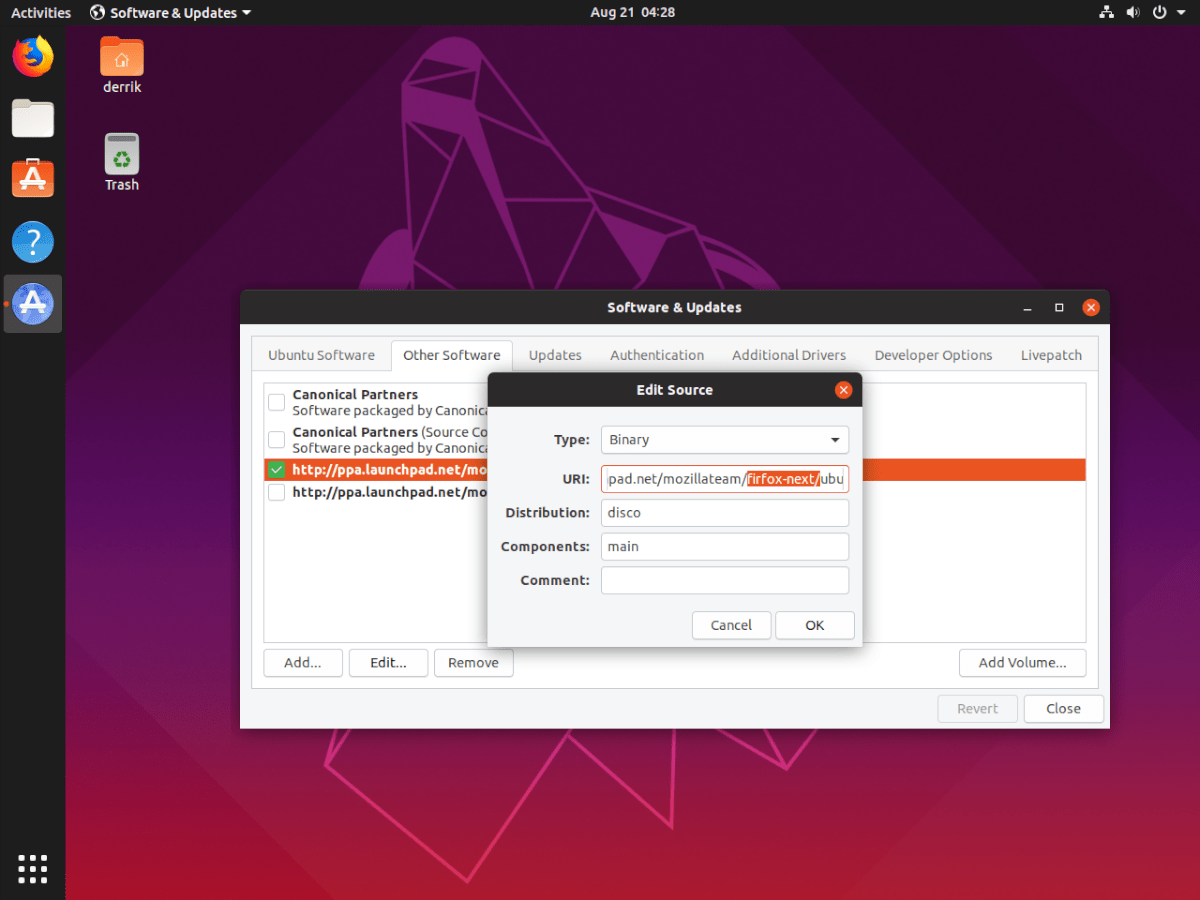
Notera: är du osäker på vad som stavades fel i Ubuntu PPA? Gå över till sidan där du hittade PPA och välj "Tekniska detaljer om denna PPA." Det kommer att ge ut hela APT-raden som du kan lägga till igen.
Efter att ha gjort ändringar av den trasiga PPA iAvsnittet "Annan programvara" i "Programvara och uppdateringar", klicka på "OK" för att avsluta redigeringen. Så snart “OK” -knappen väljs kommer systemet att be dig att ange ditt lösenord. Gör så och ändringarna kommer att tillämpas.
Klicka på "Stäng" -knappen längst ner till högeri avsnittet "Övrig programvara" i "Programvara och uppdateringar." När du gör det kommer Ubuntu att försöka uppdatera dina programvarukällor. Klicka på "Ladda om" för att starta uppdateringsprocessen.
Förutsatt att programuppdateringen är framgångsrik, är den felstavade PPA fixad och 404-felet bör försvinna från din Ubuntu PC!








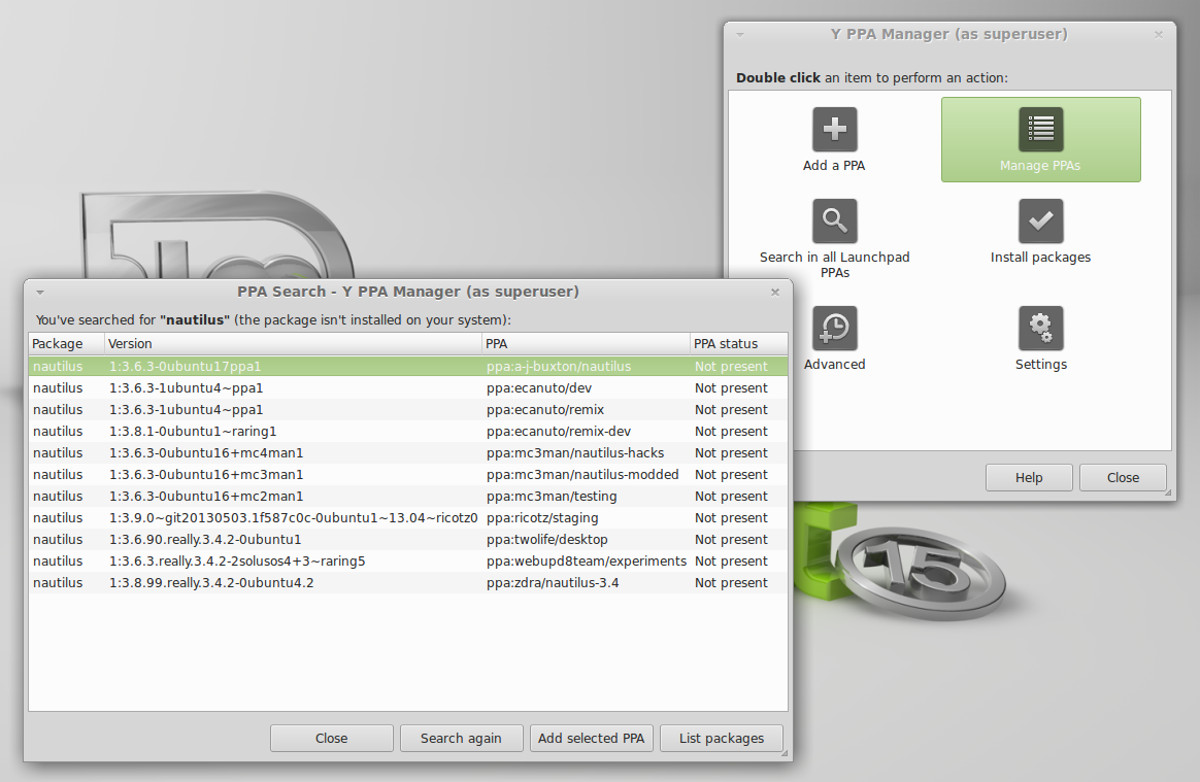




kommentarer